Python数据可视化之绘制柱状图和条形图
目录
一、实验目的:
二、实验内容:
三、实验过程(附结果截图):
一、实验目的:1.掌握Python中柱状图、条形图绘图函数的使用
2.利用上述绘图函数实现数据可视化
二、实验内容:1.练习python中柱状图、条形图绘图函数的用法,掌握相关参数的概念
2.根据步骤一绘图函数要求,处理实验数据
3.根据步骤二得到的实验数据,绘制柱状图、条形图
4.练习如何通过调整参数使图片呈现不同效果,例如颜色、图例位置、背景网格、坐标轴刻度和标记等
三、实验过程(附结果截图):1. 练习python中柱状图、条形图绘图函数的用法,掌握相关参数的概念
(1)练习绘制条形图函数的使用
import matplotlib.pyplot as plt
# 这两行代码解决 plt 中文显示的问题
plt.rcParams['font.sans-serif'] = ['SimHei']
plt.rcParams['axes.unicode_minus'] = False
waters = ('碳酸饮料', '绿茶', '矿泉水', '果汁', '其他')
buy_number = [6, 7, 6, 1, 2]
plt.bar(waters, buy_number)
plt.title('男性购买饮用水情况的调查结果')
plt.show()

2. 根据步骤一绘图函数要求,处理实验数据
(1)实验数据如下
饮料的种类:'碳酸饮料', '绿茶', '矿泉水', '果汁', '其他'
饮料的购买量:6, 7, 6, 1, 2
3. 根据步骤二得到的实验数据,绘制柱状图、条形图
(1)绘制条形图
import matplotlib.pyplot as plt
# 这两行代码解决 plt 中文显示的问题
plt.rcParams['font.sans-serif'] = ['SimHei']
plt.rcParams['axes.unicode_minus'] = False
waters = ('碳酸饮料', '绿茶', '矿泉水', '果汁', '其他')
buy_number = [6, 7, 6, 1, 2]
plt.barh(waters, buy_number) # 横放条形图函数 barh
plt.title('男性购买饮用水情况的调查结果')
plt.show()
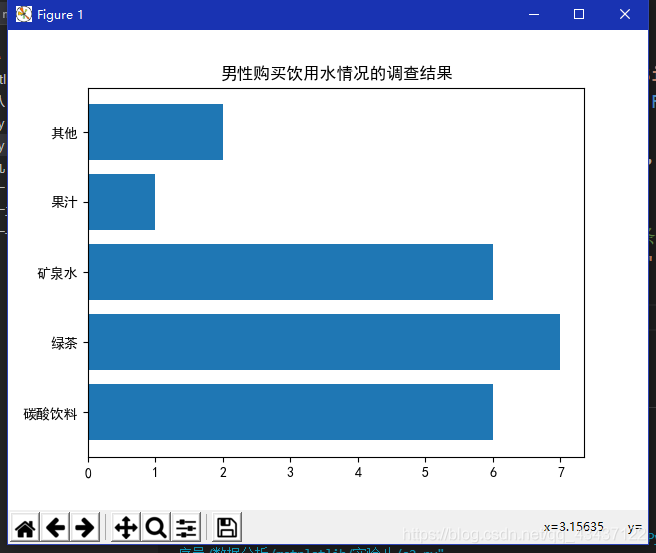
4. 练习如何通过调整参数使图片呈现不同效果,例如颜色、图例位置、背景网格、坐标轴刻度和标记等
(1)若要将男生与女生的调查情况画出两个条形图一块显示,则可以使用 bar 或 barh 函数两次,并调整 bar 或 barh 函数的条形图位置坐标以及相应刻度,使得两组条形图能够并排显示
import matplotlib.pyplot as plt
import numpy as np
# 这两行代码解决 plt 中文显示的问题
plt.rcParams['font.sans-serif'] = ['SimHei']
plt.rcParams['axes.unicode_minus'] = False
# 输入统计数据
waters = ('碳酸饮料', '绿茶', '矿泉水', '果汁', '其他')
buy_number_male = [6, 7, 6, 1, 2]
buy_number_female = [9, 4, 4, 5, 6]
bar_width = 0.3 # 条形宽度
index_male = np.arange(len(waters)) # 男生条形图的横坐标
index_female = index_male + bar_width # 女生条形图的横坐标
# 使用两次 bar 函数画出两组条形图
plt.bar(index_male, height=buy_number_male, width=bar_width, color='b', label='男性')
plt.bar(index_female, height=buy_number_female, width=bar_width, color='g', label='女性')
plt.legend() # 显示图例
plt.xticks(index_male + bar_width/2, waters) # 让横坐标轴刻度显示 waters 里的饮用水, index_male + bar_width/2 为横坐标轴刻度的位置
plt.ylabel('购买量') # 纵坐标轴标题
plt.title('购买饮用水情况的调查结果') # 图形标题
plt.show()

到此这篇关于Python数据可视化之绘制柱状图和条形图的文章就介绍到这了,更多相关Python绘制柱状图 条形图内容请搜索软件开发网以前的文章或继续浏览下面的相关文章希望大家以后多多支持软件开发网!